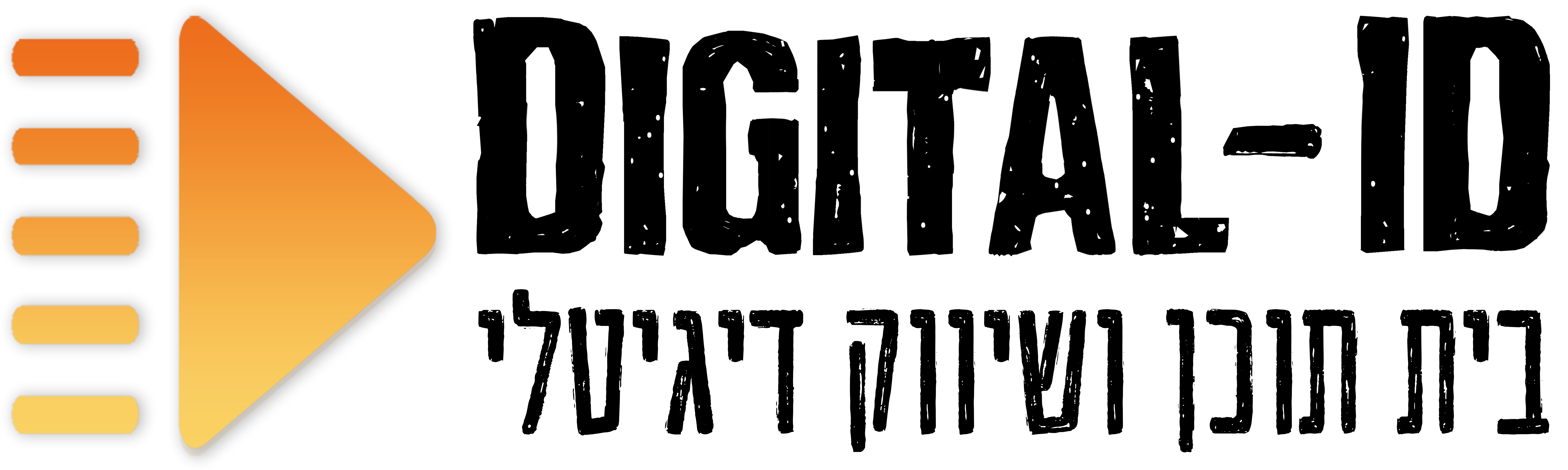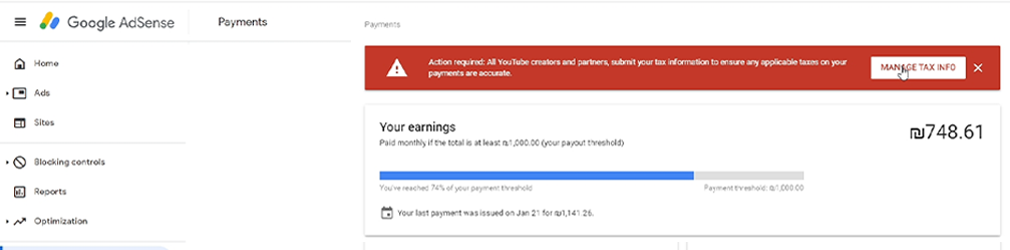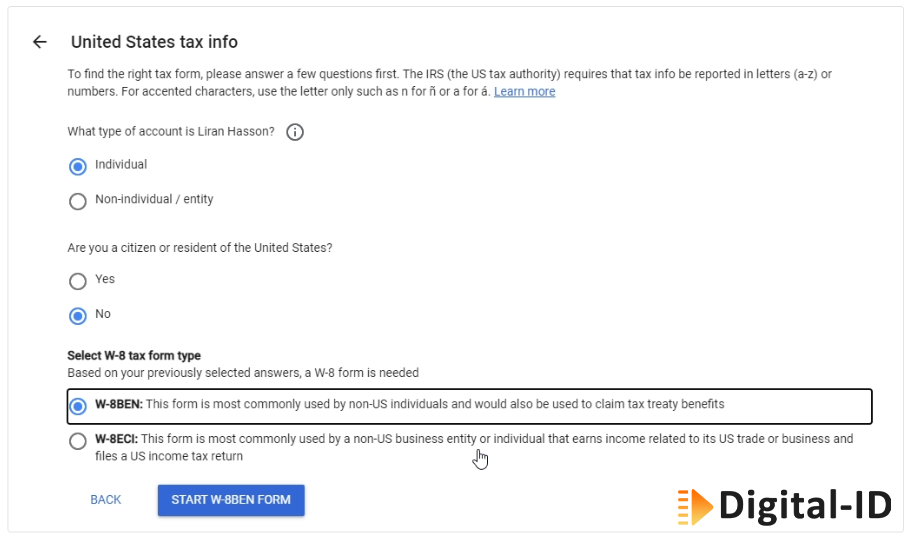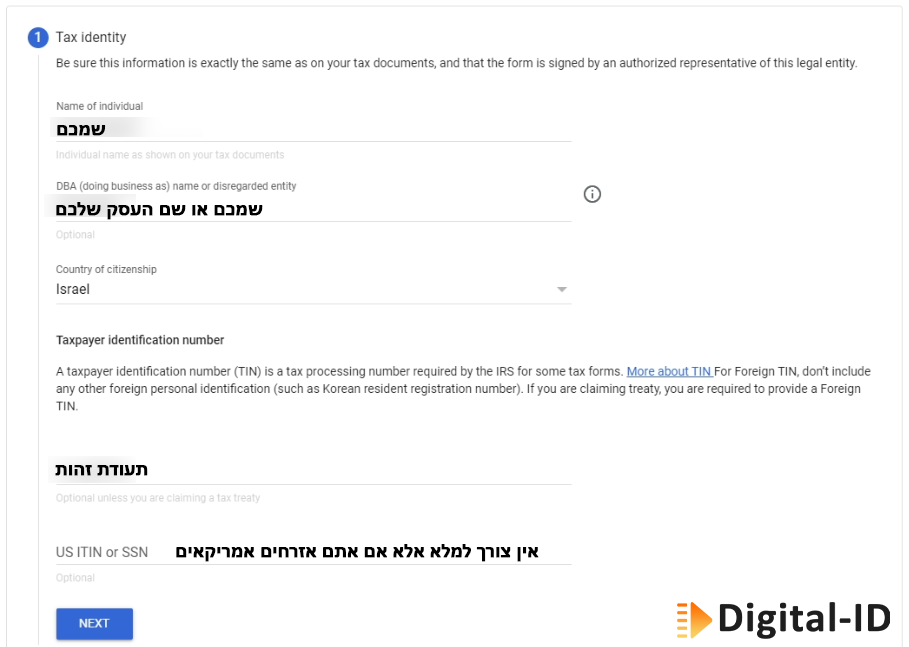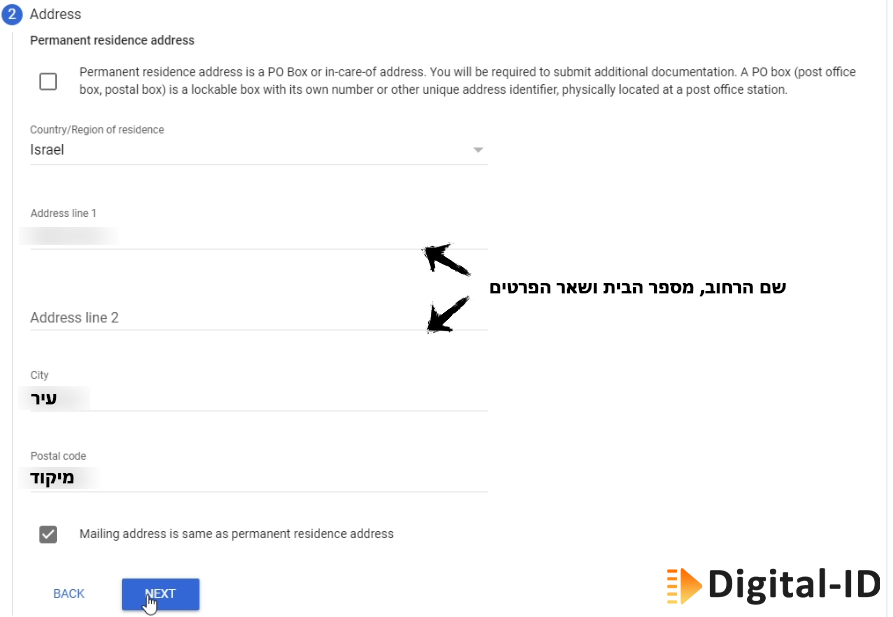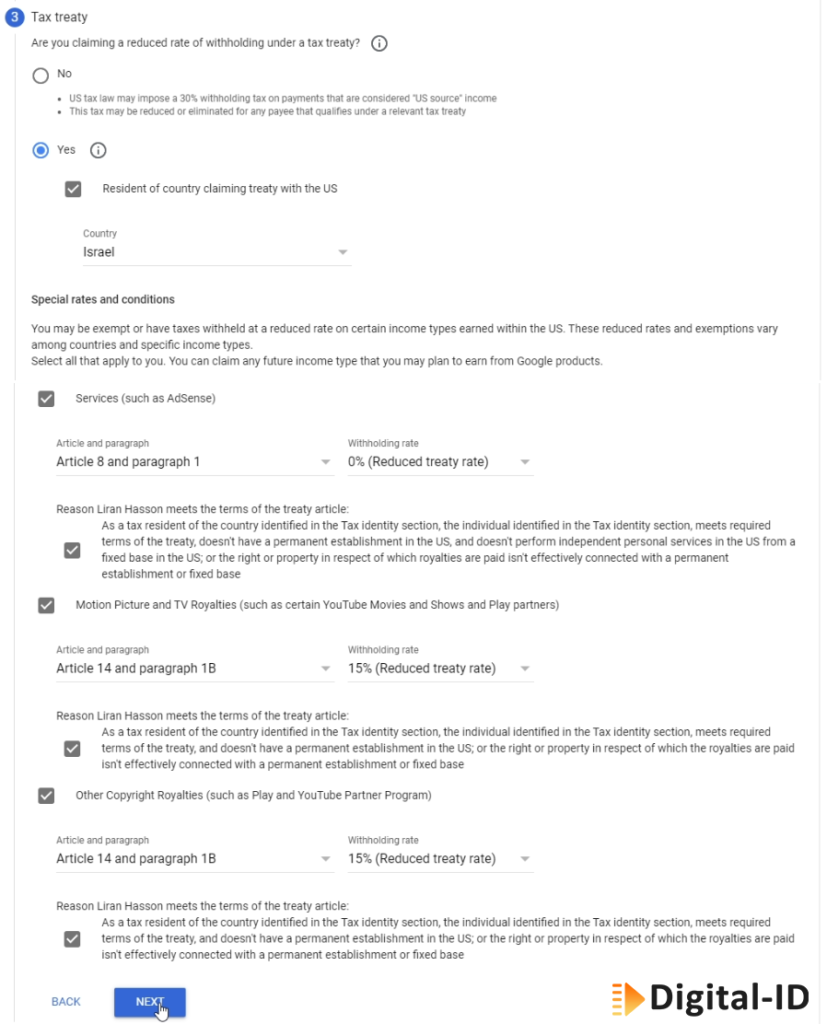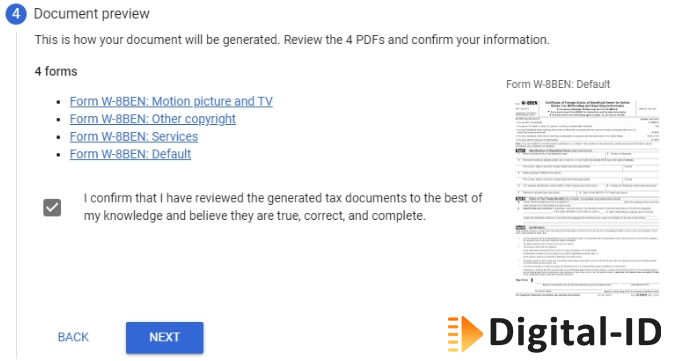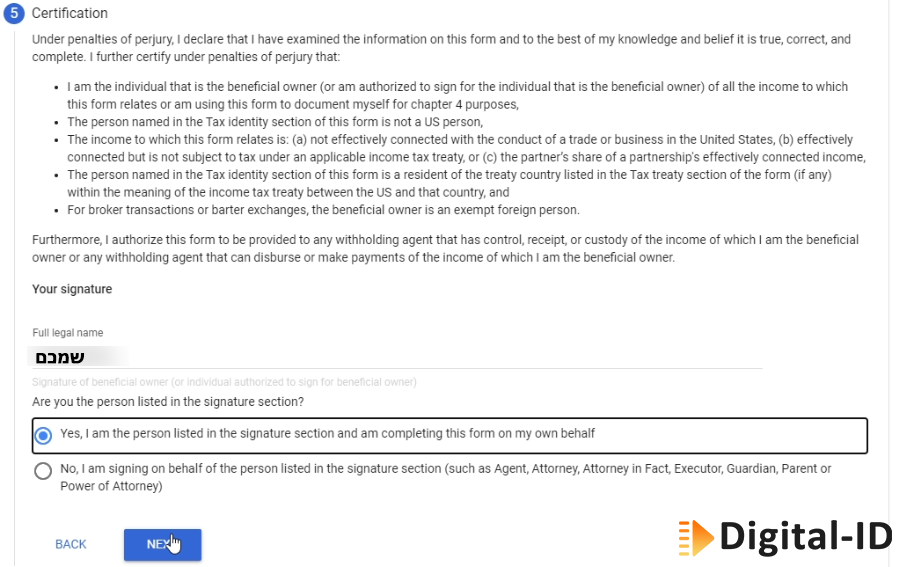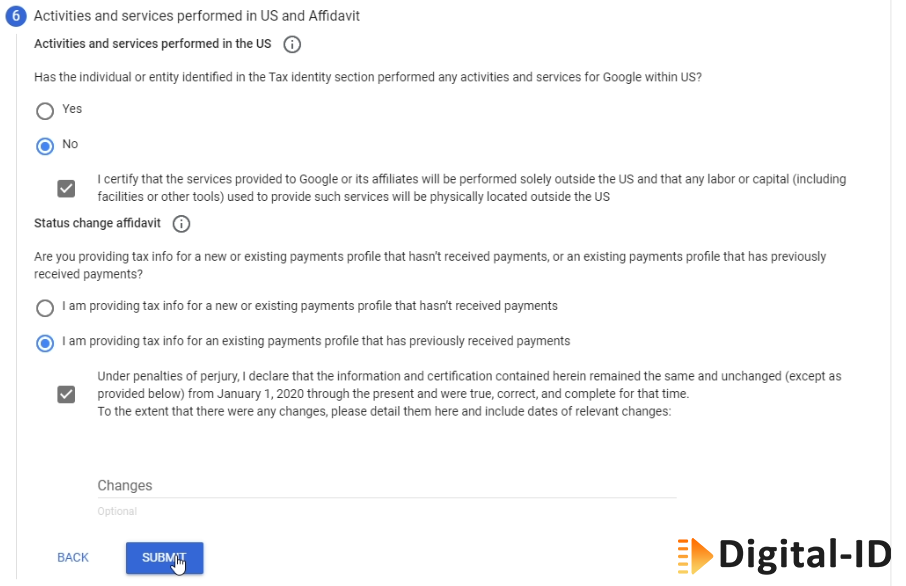טופס מס יוטיוב – המדריך המלא למילוי טופס מס באדסנס להכנסות יוטיוב ב5 צעדים
אם אתם יוצרי תוכן ומעלים אותו ליוטיוב ואף מרוויחים ממנו כסף, בטח שמתם לב להודעה האדומה הבוהקת שהתחלתם לקבל באיזור חודש מרץ. ראשית אין מה להלחץ. בגדול, מה שההודעה הזו אומרת זה שהחל מה1 ביוני 2021 יוצרי תוכן יוטיוב מחוץ לארצות הברית נדרשים למלא טופס מס יוטיוב כדי לקבל את ההכנסות מהצפיות בתכנים שלהם. המס יחול עבור צפיות שנעשות על ידי צופים מארצות הברית כך שאם הצופים שלכם מהארץ גם כך לא יורידו לכם יותר מדי אבל את הטופס חובה למלא בכל מקרה אחרת יורידו לכם אוטומטית 30% מהרווחים עבור המס.
על פי החברים בקהילת היוטיוברים המקצועית שלנו בפייסבוק "אתה צינור", נראה שרבים דוחים את מילוי טופס המס הזה משום מה ותכלס? בצדק! זה מפחיד להתעסק עם נושאי מס ובוודאי באנגלית מול ארצות הברית הגדולה ולכן הגיוני שרבים היוצרים שנמנעים מלעשות את זה, אבל למעשה זה סיפור די פשוט…
לכן החלטנו להרים את הכפפה עבורי חברי הקהילה שלנו ובמאמר זה אנו מביאים לכם מדריך הכולל צילומי מסך שבו נלמד אתכם איך למלא את טופס המס באדסנס לקבלת הכנסות יוטיוב ונסביר מה כל סעיף אומר. אז קחו אוויר, שימו לכם מילון אוקספורד ליד ליתר ביטחון ויאללה, מתחילים…
תוכן ענינים - מילוי טופס מס יוטיוב
מילוי טופס מס יוטיוב: מאיפה מתחילים?
ראשית הכנסו לחשבון הAdSense אליו מקושר ערוץ היוטיוב שלכם ודרכו אתם רואים את הדיווח על ההכנסות שלכם מיוטיוב ולחצו על הכפתור הלבן בהודעה האדומה עליו כתוב Manage Tax Info שיוביל אתכם למילוי טופס מס ליוטיוב (ולעוד כמה דברים). במידה וההודעה האדומה לא מופיעה לחצו על:
- Payments
- Manage Settings
- תגללו לPayments Profile ולחצו על Edit
- לחצו על Manage Tax Information
למי מכם שמעדיף וידאו, מצורף סרטון שהעלה יוטיובר מבלגיה שמראה את התהליך מתחילתו ועד סופו והוא די דומה לתהליך שאנחנו צריכים לעבור. הקטע הרלוונטי מתחיל ב7:06.
לפני מילוי טופס המס: בחרו את הטופס הנכון
השלב הבא הוא לסמן את הטופס המתאים. אם אתם אדם פרטי סמנו W-8BEN
שלב ראשון: פרטים מזהים - Tax Identity
- Name of individual – שמכם המלא
- DBA – שמכם או השם העסק שלכם
- Country of citizenship – המדינה שלכם
- Foreign TIN – תעודת הזהות שלכם
- US ITIN or SSN – רלוונטי רק אם אתם אזרחי ארצות הברית או יש לכם עסק רשום בארצות הברית
שלב שלישי: הסכם הפחתת מס בין מדינות - Tax Treaty
- Services (such as AdSense) – אם יש לכם פרסומות של גוגל באתר לדוגמה
- Motion picture and tv royalties (such as certain youtube movies and shows and play partners) – אם אתם יוצרים של סרטים או תוכניות טלויזיה שעלו ליוטיוב ואתם מקבלים עבורם תמלוגים או שיש לכם אפליקציה בגוגל פליי שמכניסה לכם כסף
- Other copyright royalties (such as play and youtube partner program) – אם יש לכם תמלוגים נוספים מתוכנית השותפים של יוטיוב או גוגל פליי כמו מנויים וכו'
עוד כמה אישורים קטנים ומסיימים למלא את טופס המס
- Has the individual or entity identified in the tax identity section performed any activities and services for google within us? – בשאלה זו אתם נשאלים אם עשיתם עבודה או שירותים עבור גוגל בארצות הברית. – במקרה שלנו התשובה היא לא וסמנו V
- Status change affidavit – פה אתם נשאלים אם כבר קיבלתם בעבר כסף מגוגל או שעדיין לא.
סמנו את התשובה הנכונה וסמנו Vלאחר מכן ואז על Submit
וזהו, סיימתם למלא את הטופס ואמור להיות כתוב לכם ליד הStatus Approved ולמטה Claimed ליד האופציות שבחרתם בטופס.
עכשיו נותר רק להמשיך לייצר תוכן מעולה ולהמשיך להרוויח כסף מצפיות ביוטיוב. בהצלחה!
רוצים ללמוד עוד על יצירת תוכן ושיווק דיגיטלי בחינם?
הצטרפו לקהילה המקצועית ליוצרי התוכן, משפיענים ומנהלי סושיאל המקצועית שלנו בוואטסאפ "אתה צינור"